Obțineți cel mai bun înregistrator de ecran fără întârziere aici - Caracteristici, avantaje și dezavantaje
Verificați 6 recordere de ecran fără întârziere, care vă pot ajuta să înregistrați videoclipuri sau jocuri de înaltă calitate. Printre acestea, AnyRec Screen Recorder este cel mai recomandat.
- AnyRec Screen Recorder - cel mai bun pentru aproape toate nivelurile creatorilor de videoclipuri
- Share X - cel mai bun pentru utilizatorii open-source și versatili
- IteCam HD - cel mai bun pentru creatorii de voce sau utilizatorii pe termen scurt
- Bandicam - cel mai bun pentru creatorii YouTube începători
- ScreenFlow - cel mai bun pentru difuzorul live și YouTuber pe Mac
- AceThinker Screen Grabber Pro - cel mai bun pentru creatorii cu mai multe dispozitive
Descărcare sigură
Descărcare sigură

Recorderul pe care l-am folosit în mod normal este întotdeauna în decalaj la calitate generală. Știe cineva un înregistrator de ecran bun care să înregistreze videoclipuri la calitate înaltă, fără întârziere? Vreau să-l folosesc pentru a-mi înregistra jocul și alte lucruri.
-Din Viața mea digitalăFără înregistrare a ecranului cu întârziere este foarte important să înregistrezi videoclipuri fluent și de înaltă calitate, mai ales atunci când înregistrezi joc și streamuri live. Deoarece programele originale pe care doriți să le înregistrați au ocupat o mulțime de spațiu pe CPU, înregistrarea de ecran fără accelerare a CPU va cauza întârzieri din când în când. Acest articol va prezenta primele 6 înregistratoare de ecran fără întârziere cu caracteristicile, avantajele și dezavantajele lor. Continuați să citiți și găsiți-l pe cel mai bun pentru dvs.
Lista Ghidului
Cel mai bun înregistrator de ecran fără întârziere pentru Windows/Mac [recomandat] Top 5 cele mai bune înregistratoare de ecran fără întârziere pe care ar trebui să-l cunoașteți Întrebări frecvente despre software-ul No Lag Screen RecorderCel mai bun înregistrator de ecran fără întârziere pentru Windows/Mac [recomandat]
AnyRec Screen Recorder este unul dintre cele mai bune înregistratoare de ecran fără întârziere pentru înregistrarea ecranului, jocului, sunetului etc. Cu tehnologia sa puternică de accelerare a CPU și GPU, puteți înregistra fără probleme orice videoclip pe Windows/Mac, fără a reduce calitatea video.
- Pro
- Dimensiune foarte mică care a ocupat mai puțin CPU și GPU.
- Funcții suplimentare de editare cu diferite forme.
- Personalizați setările video de ieșire.
- Contra
- Proba gratuită are o limită de timp.
Descărcare sigură
Descărcare sigură
Cum să înregistrați ecranul pe Windows/Mac fără întârziere:
Pasul 1.Descărcați AnyRec Screen Recorder pe Windows/Mac și lansați-l. Faceți clic pe butonul „Video Recorder” pentru a deschide acest înregistrator de ecran fără întârziere. De asemenea, puteți alege Game Recorder cu o rată de cadre ridicată, care va oferi o experiență de vizionare mai bună.

Pasul 2.Faceți clic pe butonul „Complet” pentru a înregistra întregul ecran sau faceți clic pe butonul „Personalizat” pentru a selecta regiunea dorită. Apoi porniți sunetul sistemului, microfonul și camera web în funcție de nevoile dvs.

Pasul 3.Făcând clic pe butonul „Setări de înregistrare”, puteți modifica setările de ieșire, tastele rapide etc. Alegeți Ieșirea din panoul din stânga, apoi alegeți formatul video dorit. Pentru a vă înregistra ecranul fără întârziere, ar fi bine să alegeți rata de cadre de 60 fps, care va oferi o înregistrare lină. Apoi reveniți la interfața principală și faceți clic pe butonul „REC”.

Pasul 4.După ce ați terminat înregistrarea, faceți clic pe butonul „Oprire” din caseta de instrumente. Apoi decupați înregistrările și faceți clic pe butonul „Terminat” pentru a alege calea de stocare.

sfaturi
Pentru a vă înregistra ecranul fără întârziere pe Windows/Mac, ar fi bine să închideți acele programe inutile în avans pentru a salva ocuparea procesorului.
Top 5 cele mai bune înregistratoare de ecran fără întârziere pe care ar trebui să-l cunoașteți
Există, de asemenea, 5 înregistratoare de ecran puternice, fără întârzieri, dintre care puteți alege. Puteți afla despre ele din caracteristicile, avantajele și dezavantajele lor. Mai jos nu sunt enumerate comparații cu înregistrarea ecranului cu întârziere:
1. Partajați X (Windows)
Share X este un înregistrator de ecran versatil fără întârziere și un instrument de productivitate a fișierelor. Înregistrarea ecranului pe Windows este doar o mică caracteristică a acestuia. În plus, acceptă tehnologia OCR pentru a recunoaște textele din capturi de ecran.
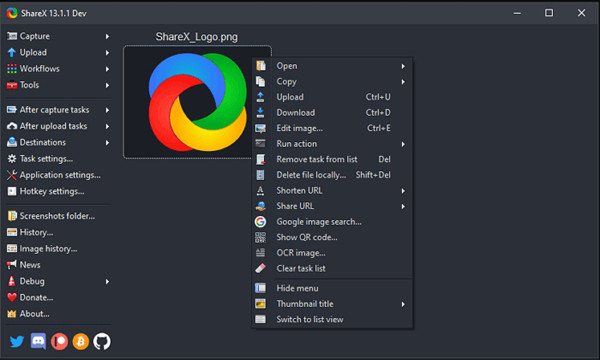
- Pro
- Fără filigran sau limită de timp.
- Taste rapide pentru a înregistra videoclipuri sau a face capturi de ecran.
- Contra
- Nu există setări proiectate pentru înregistrarea videoclipurilor din jocuri.
2. liteCam HD (Windows)
liteCam HD este un înregistrator de ecran gratuit care acceptă înregistrarea ecranului fără întârziere pe Windows. Îl puteți folosi pentru a alege regiunea dorită, pentru a adăuga adnotări și pentru a modifica setările de înregistrare.
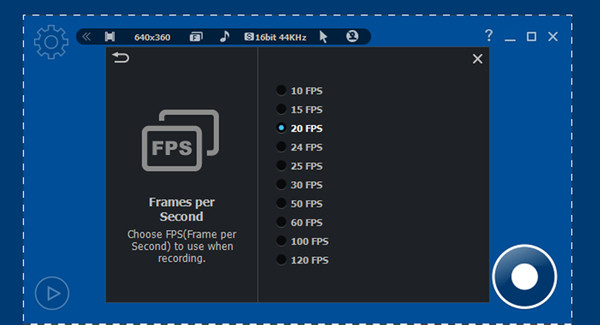
- Pro
- Oferiți o rată de cadre ridicată pentru înregistrează jocul fără probleme.
- Recorder de jocuri pentru înregistrarea camerei web.
- Contra
- Înregistrările pot fi salvate numai în formatele MP4 și WMV.
3. Bandicam (Windows)
Bandicam oferă o înregistrare a jocului pentru a vă înregistra ecranul sau jocul cu o rată de cadre de 480 fps. Acest înregistrator de ecran fără întârziere acceptă, de asemenea, definiție ultra-înaltă la calitate înaltă. După înregistrare, le puteți partaja direct pe YouTube.
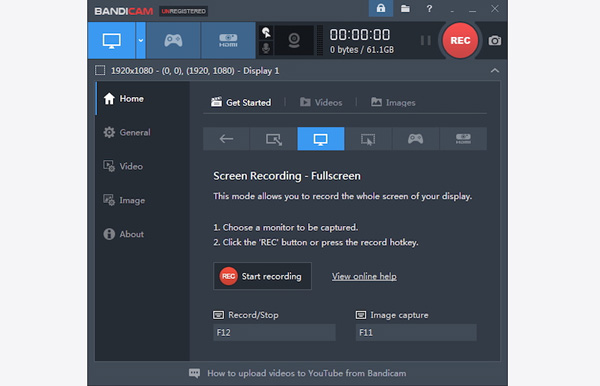
- Pro
- Posibilitatea de a edita înregistrarea în timp real.
- În jurul modului mouse pentru a înregistra videoclipuri speciale.
- Contra
- Limitare de timp de 10 minute.
4. ScreenFlow (Mac)
Este un înregistrator de ecran fără întârziere, cu funcții de editare profesionale. Îl poți folosi pentru a înregistra camera web, cadrul, mai multe ecrane de computer și chiar microfonul cu sunetul dvs. pe Mac, ceea ce este bun pentru a face transmisiuni live.
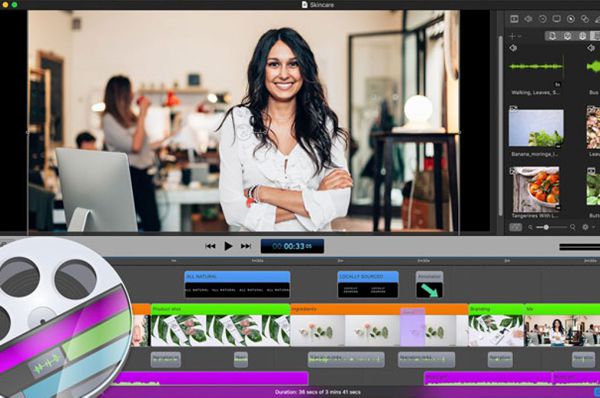
- Pro
- Instrumente de editare suplimentare cu funcții puternice.
- Distribuire directă pe YouTube.
- Contra
- Relativ scump ($129 pentru forma completă).
5. AceThinker Screen Grabber Pro (Windows/Mac)
AceThinker este un înregistrator de ecran bazat pe web, fără întârziere. Este posibil să aveți nevoie de rețea pentru a vă înregistra ecranul pe Windows/Mac, dar va ocupa mai puțin CPU. În plus, înregistrările pot fi încărcate direct pe Google Drive, Dropbox și YouTube.
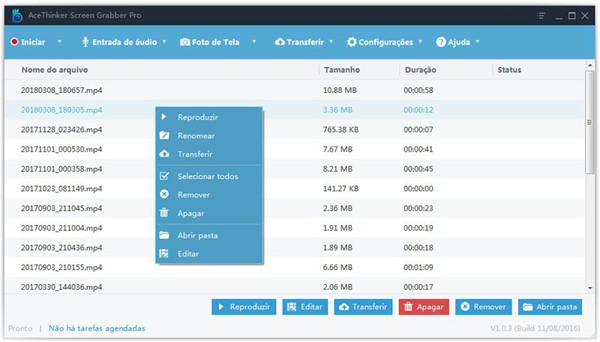
- Pro
- Acceptă exportul de înregistrări în mai multe formate.
- Contra
- Fără instrumente de editare avansate.
- Furnizați numai regiuni personalizate în anumite rapoarte.
Întrebări frecvente despre software-ul No Lag Screen Recorder
-
1. De ce înregistrarea ecranului are întârzieri?
Ecranul de înregistrare cu întârziere înseamnă că stocarea RAM a computerului este consumată. În cazul în care recorderul de ecran cu ocupare RAM mare, problema se va întâmpla din când în când. Astfel, ar trebui să alegeți acele înregistratoare de ecran fără întârziere cu accelerare hardware.
-
2. Pot să înregistrez ecranul fără întârziere pe iPhone-ul meu?
Desigur, poți. Există multe înregistratoare de ecran fără întârziere pentru iPhone 16 în App Store. Și poți folosi și recorderul încorporat pentru a captura ecranul, care ocupă mai puțin spațiu de stocare RAM.
-
3. Cum să păstrați o calitate înaltă a înregistrării ecranului fără a provoca decalaj?
Dacă doriți să vă înregistrați ecranul pe computer cu o calitate înaltă, ocupația memoriei RAM va fi mai mare. Astfel, ar fi mai bine să utilizați AnyRec Screen Recorder cu accelerare CPU pentru a înregistra ecranul fără întârziere, păstrând în același timp calitatea înaltă.
Concluzie
Acest articol a prezentat cele mai bune 6 înregistratoare de ecran fără întârziere. Cel mai bun și recomandat este AnyRec Screen Recorder cu multe caracteristici utile. După ce cunoașteți caracteristicile, avantajele și dezavantajele acestor înregistratoare de ecran fără întârziere, îl puteți alege pe cel potrivit pentru dvs.
